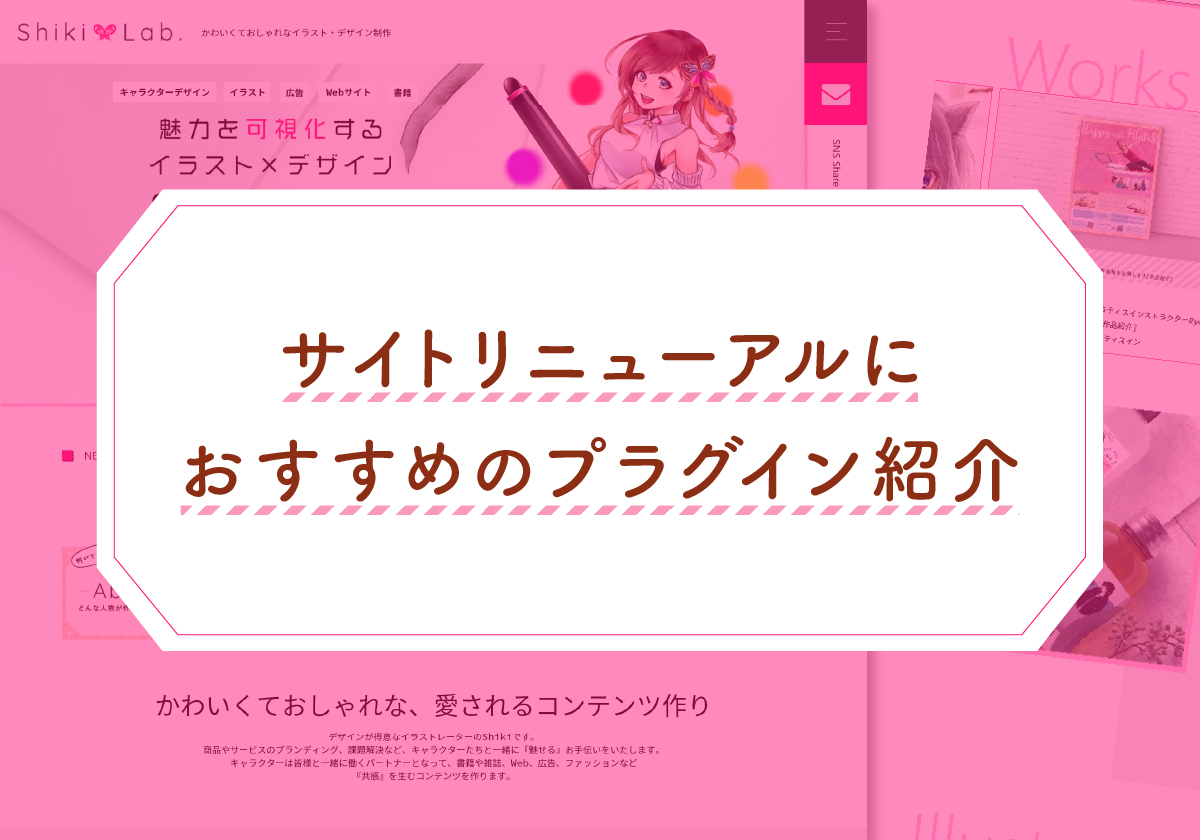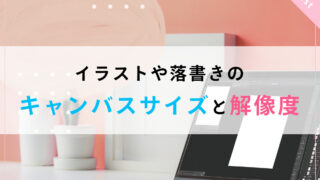デジタルでイラスト制作をしています、しきです。
今回は、最近使ってる私のデバイスやソフトを紹介してみます!
iPad Pro 10.5
わたしは今までWacomの板タブレット→Wacomの液晶タブレット→iPadと道具を変えてきています。
板タブは10年くらい使っていましたが、正直言って線画がとっても描きづらかったですね。
PCのディスプレイと手元のタブレットをリンクさせて線を引くのが合わなかった・・・。
直感的に引ける液晶タブレットのほうが合っていて、線の引きやすさが段違いでした!
反面、色塗りは板タブのほうが塗りやすいです。
液タブだとどうしても自分の手で画面が隠れてしまうので見づらい部分がありデメリットとなります。
合う・合わないがあるのでまずは安価な板タブから試してみるのはアリですね。
残念なことにわたしの液タブは引っ越しの影響で衝撃が加わったのか、ペンは反応するものの画面が映らなくなってしまいただの板タブとなってしまいました・・・。

2年も使っていなかったのに…ショックでした…。
ということで、いまは外出時にもお絵かきできるように買ったiPad Proがメイン機になっています。
今は新しいiPadと第2世代のApple Pencilが出ているのでそちらがオススメです。
液タブと同じように画面に直接、線を描けるのでいまのところ満足しています。
でもいま買うとしたら絶対に画面サイズは12.9インチにします!大きいほうが絶対描きやすい!!
10.5インチは本当にギリギリって感じです。
持ち運びもあまりしなくなってしまったので、家で使うのがメインだよって方には大きいサイズがオススメ。
第一世代 Apple pencil
こちらはiPad proとセットで購入しました。
今は新しい世代が出ているのでわざわざ第一世代を買うメリットはないです。
iPadとの使い心地は最高です。ペン先と線のずれも少ないし、筆圧感知も良好。
充電で動いてるのですが残数が分かりづらいのと、細身なので人によっては持ちづらいかもしれません。
サードパーティから太さ調整できるものが販売されてるのでそういうのを使ってみるといいかも。
(わたしは使ってません)
第一世代のもっとも残念な点は、充電がiPad proの充電口に差し込むため折れやすそう・ダサいっていうところですかね。
こちらも、最新世代では解消されてるはずなので最新版を選んでください!!
CLIP STUDIO PAINT PRO PC版・iPad版
PC版は発売から早い段階で買ったと思います。
こちらは買い切り。PROとEXがありますが、1枚ずつ描くだけならPROで、漫画を描くならEXです。
私はイラストメインなのでPROを使っています。
PC版とiPad版は別々の料金体系で、それぞれ月額か年額払いが選べます。
わたしはPC版は買い切りで、iPad版は年額で支払ってます。
なんかPC版と二重で支払ってる感覚はあるんですが、まぁ仕方ないかなと・・・。使い勝手はいいので。
もともとPCでイラストを描いてた人にとっては画面の見た目がほぼ一緒なので、違和感なくiPadでも作業できておすすめです。
データの扱いも一緒にできて楽。
他にも優秀なアプリはありますが、操作感が異なるので慣れるまでが大変なんですよね。
Adobe Photoshop
たまにイラスト完成後の仕上げで使っています。
線画や着色はクリスタですが、Photoshopでは効果を入れたり色味の調整をしたりします。
こちらのソフトも月額料金がかかります。
サブスクは便利ですが契約が多いと結構負担になると思います。
私はデザイナー業でも使用するのでAdobe CCを契約しています。
Photoshopでもイラスト制作はできますが、クリスタや他のイラスト向けソフトをメインに使うなら不要かなと思います。

仕上げや調整もクリスタだけで十分完結できます!
デジタル制作は初期投資がかかる
以上がわたしの作業環境です。
イラストに限らずですが、デジタル制作をしようとするとデバイスやソフトの購入に初期費用が結構かかります。
最近は無料のアプリやサブスクで利用ができるものも増えているので、自分に合ったものから徐々に取り入れていくのがいいかなと思います!
いきなり高いデバイスに手を出すのではなく、安価なところから始めて、何が自分に合ってるのかを見極めるのも大事です。
これからイラストを始めてみたい!という人に少しでも参考になれば幸いです。